
Мазмұны:
- Автор John Day [email protected].
- Public 2024-01-30 10:28.
- Соңғы өзгертілген 2025-01-23 14:51.

Mac -тың барлық әуесқойлары үшін Ubuntu 8.04 -ті іске қосатын бірнеше мыңға жетпейтіндер үшін бұл тақырып+ курсор+ белгішелер+ және басқалары. GUI Mac OSX сияқты керемет көрінеді. (минус док … доктар-бұл проблемалар …. бұл болашақта шешіледі.) ЕСКЕРТУ: БҰЛ ИДЕЯ ЖӘНЕ ФАЙЛДАР ҚАБЫЛДАНДЫ: https://linuxondesktop.blogspot.com/2008/05/transforming-your-ubuntu- 804-desktop-to.htmlМЕН оны жай ғана инструктивті пішімге қойдым.
1 -қадам: белгішелерді, курсорды, GTK орнату


Дұрыс, сондықтан сіз беттің төменгі жағындағы тарболды жүктеп алып, жұмыс үстелін тінтуірдің оң жақ түймесімен басқан кезде «жұмыс үстелінің фонын өзгерту» битіне өтіңіз. «Жоғары контрастты кері» тақырыбын таңдаңыз, бәрі төңкеріліп, ақылсыз болады, бірақ алаңдамаңыз, жақсы Кен сізге көмектеседі.
2 -қадам: Тақырыпты реттеу


Параметрлерді реттеу түймесін басыңыз, суреттерді қадағалаңыз.
3 -қадам: Sudo Emerald орнату

Егер сіз терминалды шақыру пәрмендерін жаңадан білсеңіз немесе біршама тот басқан болсаңыз, біз «sudo» пәрменін қолданамыз (супер қолданушы жасайды). Ол үшін түбірлік (әкімші) құпия сөзді қолдану қажет және сізге компьютерді теңшеуге және барлық терминалдық командаларға толық қол жеткізуге мүмкіндік береді. Біз «изумруд» деп аталатын нәрсені орнататын боламыз, сондықтан терминал терезесіндегі пәрмен келесідей: sudo apt-get install zumrad, ay/n сұрағанда, жалғастыру үшін y деп жазыңыз. https://gnome-look.org/content/show.php/Mac4Lin+Leopard+Emerald+Theme? Тақырып менеджерінен сіз Mac4Lin тақырыбын таба аласыз. Оны басыңыз, содан кейін жаңартыңыз, содан кейін бағдарламадан шығыңыз.
4 -қадам: Жұмыс үстелі

Бұл Mac OSX үшін тұсқағаз: https://appleology.com/images/space-desktop-p.webp
5 -қадам: кіру экраны

Сонымен, Mac OSX пайдаланатын кіру экраны қажет пе? Проблема жоқ! https://www.taimila.com/files/gdm-osx-theme.tar.gzОсыны жүктеңіз, ТАРБОЛДЫ ШЫҚТАМАҢЫЗ! Жүйелік әкімшіліктің кіру терезесіне өтіңіз «Жергілікті» қойындысын басыңыз «Орнатуды» басыңыз OSX тақырыбының тарболын табыңыз. Тұру Ләззат алыңыз.
6 -қадам: Док жақын арада келеді
Қондыру және онымен бірге келетін әсерлер жақын арада келеді!
- Кен
Ұсынылған:
Допамин қорапшасы - Майк Бойдқа ұқсас жоба - Майк Бойдқа ұқсамау: 9 қадам

Допамин қорапшасы | Майк Бойдқа ұқсас жоба - Майк Бойдқа ұқсамау: маған біреу керек! Маған біреу керек! Мен кешіктірушімін! Маған дофаминдік қорап керек … Бағдарламалаудың қажеті жоқ. Дыбыс жоқ, тек таза ниет
Game Boy немесе ұқсас электрониканы қалпына келтіру: 7 қадам (суреттермен)

Game Boy немесе ұқсас электрониканы қалпына келтіріңіз: Ең алдымен, менің оқулығымды тексергеніңізге рахмет! Сіз кереметсіз, екіншіден, мен YouTube видеосына көп уақыт бөлемін, сондықтан оны да қараңыз, ол бәрін түсіндіреді. Бейне:
Raspberry Pi-де биткоинге ұқсас крипто: 5 қадам

Raspberry Pi-де биткоинге ұқсас Crypto Running: түйінді іске қосуға арналған нұсқаулықтар. US-OS операциялық жүйесі us-cryptoplatform пакетін іске қосатын raspbian-дан жасалған. Қосылу үшін рұқсат сұраудың қажеті жоқ. Осы қарапайым нұсқауларды орындаңыз. минут сайын криптовалюта табатын түйінді іске қосыңыз
Қылмыскерді қалай қоздыруға болады (Tesla катушкасына ұқсас): 4 қадам
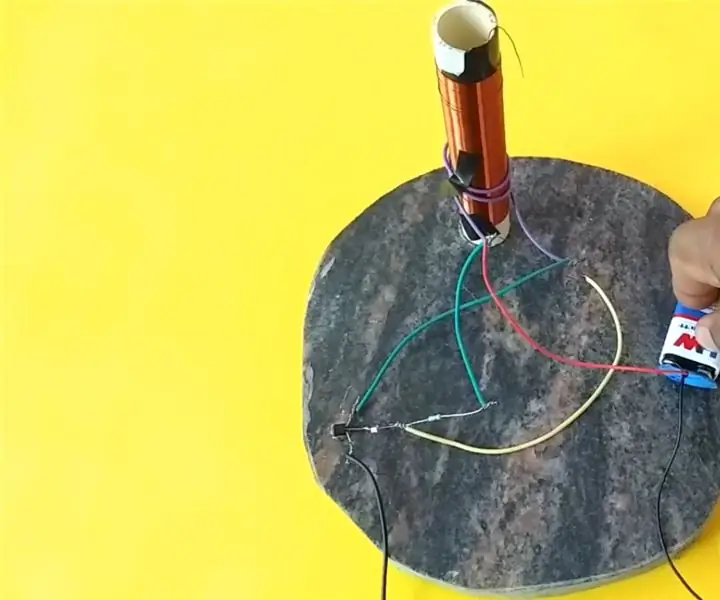
Қылмыскерді қалай қоздыруға болады (Tesla Coil -ге ұқсас): Сәлеметсіз бе, біз мұнда өлтірушіні қоздырғыш жасаймыз. Бұл қарапайым схема және оны жасау өте оңай
Windows жүйесін OS X 10.5: 5 қадамдарына ұқсас етіп жасаңыз

Windows X -ті OS X 10.5 -ке ұқсас етіп жасаңыз: терезелер Mac -қа қалай ұқсайтынын көрсетеді
